Windows 11からダウングレードする方法
知っておくべきこと
- アップグレード後 10 日以内に、次の場所に移動します。 更新履歴 > 回復オプション > 戻る.
- アップグレードから 10 日後、Windows 10 インストール メディアを使用してクリーン インストールを実行する必要があります。
- これを行うには、Microsoft の Windows 10 ダウンロード ページに移動して、ダウングレードを入手してインストールします。
この記事では、アップグレードした期間に応じて、Windows 11 を Windows 10 にダウングレードする 2 つの方法のいずれかを説明します。
Windows 11 を Windows 10 に戻す方法
Windows 11 には多くの新機能とコンポーネントが追加されていますが、Microsoft が Windows 10 に長年かけて取り組んできた最適化はありません。 あるいは、最近アップグレードしたものの、新しい外観が気に入らず、他の理由で Windows 10 にダウングレードしたいと考えている場合もあります。 理由が何であれ、ダウングレードを完了するにはさまざまな方法があります。
ここでは両方のダウングレード パスについて詳しく説明しますが、主な違いは Windows 11 にアップグレードした時期によって異なります。 過去 10 日以内にアップグレードした場合、コンピューターには Windows 10 のコピーがまだ保存されています。 新しいインストール メディアを作成しなくても、簡単に Windows 10 に戻すことができます。 残念ながら、すでに 10 日が経過している場合、このコピーは利用できないため、Windows 11 からダウングレードするにはクリーン インストールを実行する必要があります。
10 日以内に Windows 11 からダウングレードする方法
Windows 11 にアップグレードしてから 10 日以内の場合は、PC に組み込まれている回復オプションを使用してダウングレードできます。 Windows 10 に戻すには、次の手順に従ってください。
-
開ける Windowsアップデート PC の設定。
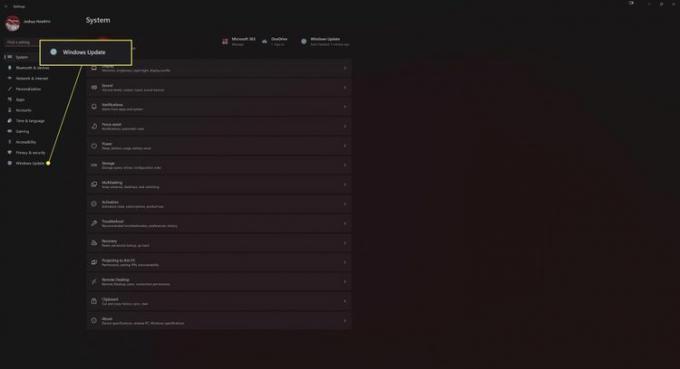
-
クリック 更新履歴.
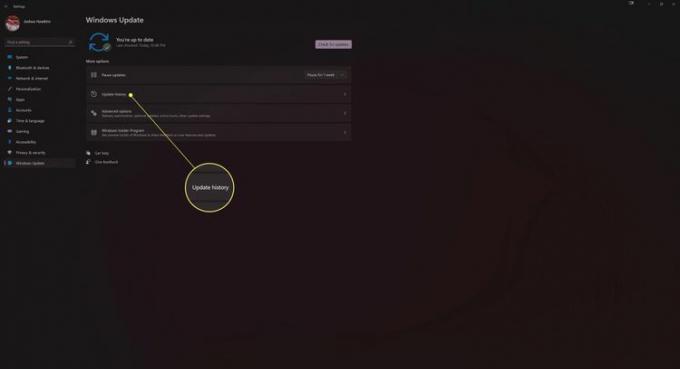
-
選択する 回復オプション.
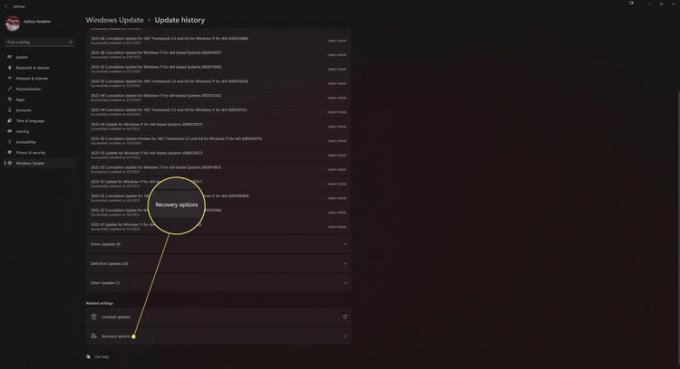
クリック 戻る オプションのリストにあります。
Microsoft は、Windows 10 にダウングレードする理由を尋ねる場合があります。 理由を選択して、 をクリックします。
次 続ける。 Windows 11 では、続行する前に更新プログラムの確認を求められる場合もあります。 選択する 結構です Windows 10 へのダウングレードを続行するには。選択を続ける 次 次のプロンプトで、Windows 11 が Windows 10 にダウングレードされるまで待ちます。 PC の速度に応じて、このプロセスには数分から 1、2 時間かかる場合があります。
10日後にWindows 11からダウングレードする方法
Windows 11 をインストールしてからすでに 10 日以上が経過している場合、Windows 10 へのダウングレードにはもう少し作業が必要になります。 ただし、心配しないでください。プロセスは簡単です。このガイドは、最も困難な部分を乗り越えるのに役立ちます。
-
まずは訪問 Microsoft の Windows 10 ダウンロード ページ そして、Windows 10 インストール メディア パッケージをダウンロードします。
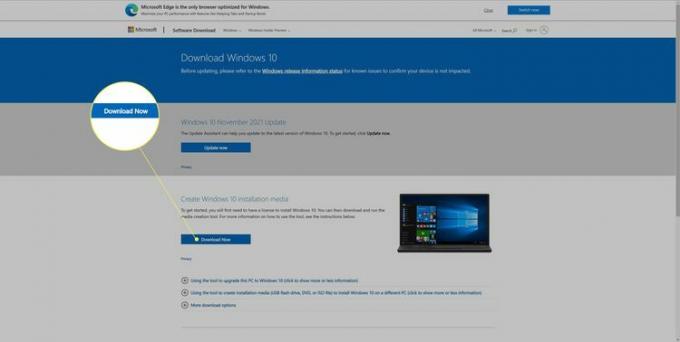
-
メディア作成ツールを開き、選択します この PC を今すぐアップグレードしてください Windows 10 がダウンロードされるまで待ちます。 インターネットの速度によっては、これには少し時間がかかる場合があります。
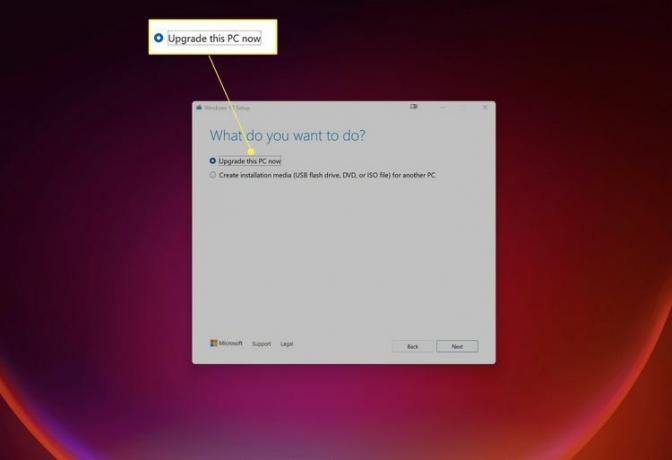
Windows 10 をダウンロードし、Windows 10 メディアを作成したら、プロセスを続行できます。 残念ながら、Windows 11 から Windows 10 にダウングレードする場合は、すべてを削除するしかないため、選択する前に、失いたくないファイルやアイテムを必ずバックアップしてください。 なし 下 残しておくものを選択する.
よくある質問
-
Windows 11 にアップグレードするにはどうすればよいですか?
に Windows 10 から Windows 11 へのアップグレードを起動し、 始める メニュー、タイプ Windowsアップデートを選択し、 Windows Updateの設定. 選ぶ アップデートを確認; Windows 11 アップデートが提供されている場合は、選択します ダウンロードとインストール.
-
Windows 11 のインストールにはどのくらい時間がかかりますか?
Windows 11 のインストールには、ほとんどの場合 10 ~ 20 分かかります。 ただし、インターネット接続、インストール メディア、コンピュータの使用年数やハードウェアなど、多くの要因がダウンロード速度に影響します。
-
Windows 11 アップデートを停止するにはどうすればよいですか?
に Windows 11のアップデートを停止するを起動し、 始める メニューを選択して 設定 > システム > Windowsアップデート. の中に 更新を一時停止する セクションで、Windows 11 アップデートを一時停止する期間を選択します。 これにより、アクティブなダウンロードがすべて停止され、現在実行されているインストールも停止されます。
